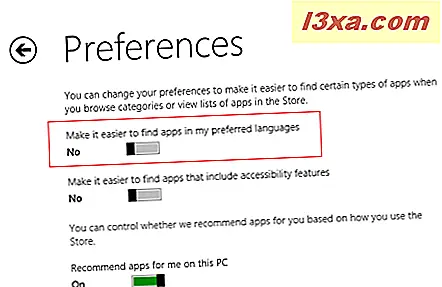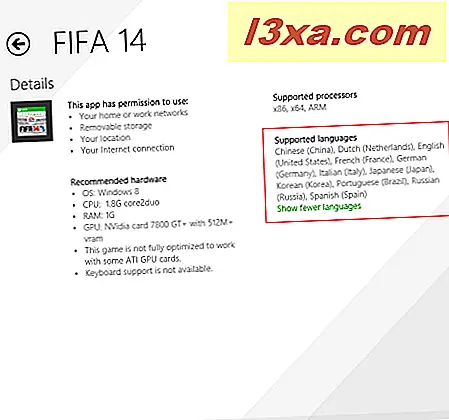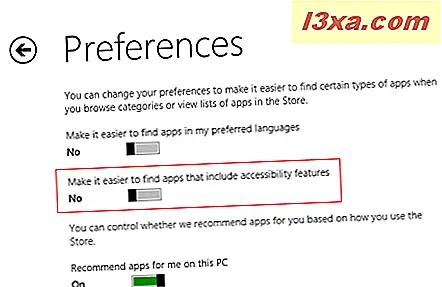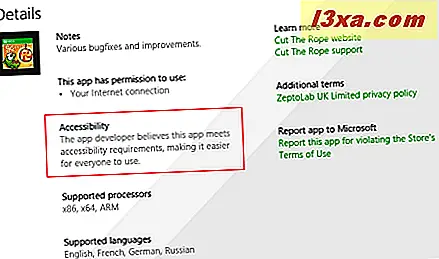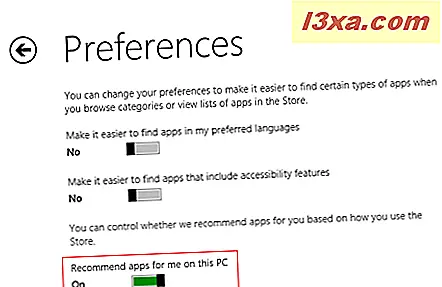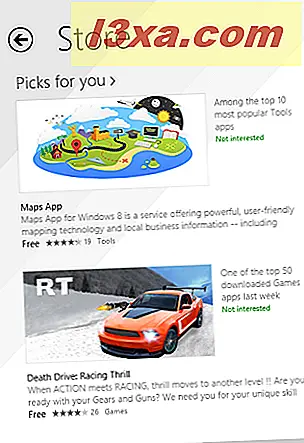Butikken i Windows 8.1 er generelt velorganiseret og brugervenlig. Det giver dig også mulighed for at angive dine præferencer med hensyn til de apps, den viser, eller det anbefaler dig. Indstilling af disse præferencer er gjort ved hjælp af Indstillinger charme i Windows 8.1 Sådan virker det hele, og hvad du kan konfigurere:
Sådan åbnes indstillingerne for Windows Store
For at komme til vinduet Preferences, skal du åbne Windows Store og derefter hente charmerne. Hvis du ikke ved, hvordan du bruger charmerne i Windows 8.1, skal du læse denne artikel. Klik derefter på eller tryk på Indstillinger .

I indstillingerne charme skal du klikke eller trykke på linket Indstillinger .

Skærmbilledet Indstillinger vises.
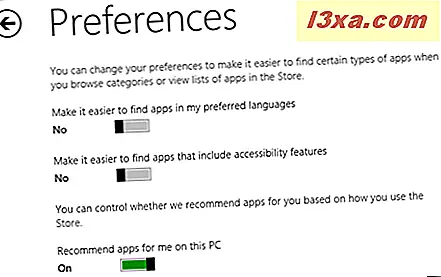
Hvad kan du ændre i menuen Indstillinger?
Når du kommer til vinduet Preferences, kan du se, at der er tre tilgængelige kontakter, der hver svarer til en indstilling. Men hvad betyder disse indstillinger?
- "Gør det nemmere at finde apps på mine foretrukne sprog" - Når det er aktiveret, viser Windows Butik kun apps, der understøtter de foretrukne sprog, der er indstillet på din computer eller enhed.
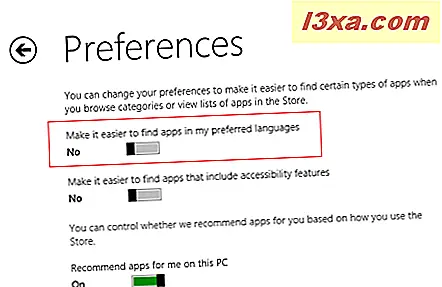
Du kan se de sprog, der understøttes af en app i afsnittet Detaljer på en apps side.
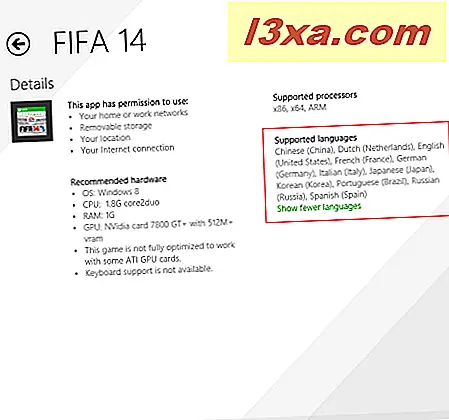
- "Gør det lettere at finde apps, der indeholder tilgængelighedskendetegn" - Windows Store viser kun apps, der tilbyder adgangsfunktioner til personer med alle former for handicap. Disse apps er kompatible med tilgængelighedsfunktionerne, der findes i Windows 8.1, som fortæller, forstørrelsesglas eller høj kontrast. Forlagene selv beslutter, om deres apps opfylder kravene til at overveje dem som at have adgangsfunktioner.
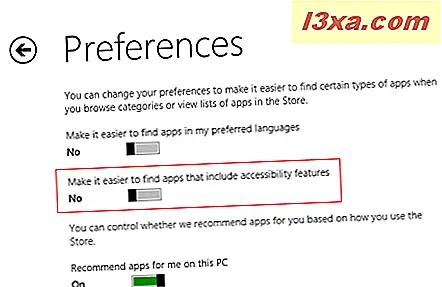
Du kan også finde oplysninger om tilgængeligheden af en app på appens beskrivelsesside i sektionen Detaljer .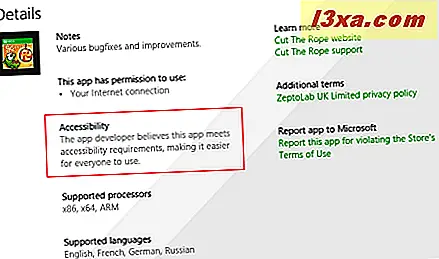
- "Anbefal apps til mig" - du vælger, om du vil se afsnittet Picks for dig på hovedskærmen i Windows Store eller ej.
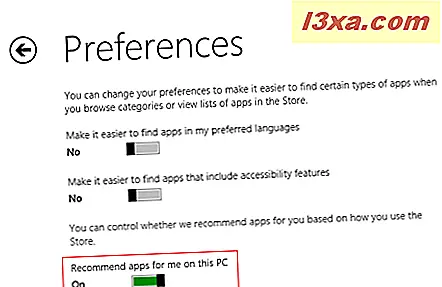
I afsnittet Picks for dig finder du apps, der anbefales til dig, baseret på de apps, du allerede har installeret.
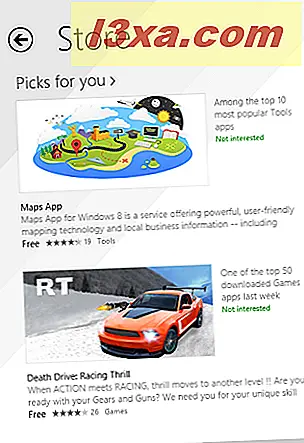
Når du er færdig med at indstille dine præferencer, skal du trykke på knappen Tilbage i øverste venstre hjørne af skærmen, og dine indstillinger bliver automatisk gemt og anvendt.

Konklusion
Vinduet Indstillinger er en lille og ret skjult del af Windows 8.1 Store, men dens indstillinger har stor effekt på, hvad butikken viser i forhold til apps og anbefalinger. Tøv ikke med at snyde med de tilgængelige indstillinger og indstil ting som du vil. Hvis du har spørgsmål, så tøv ikke med at bruge nedenstående kommentarformular.